如何调节手机图标的颜色 华为手机桌面图标颜色怎么改
日期: 来源:贝斯特安卓网
在现代社会中手机已经成为我们生活中不可或缺的一部分,而手机的桌面图标作为我们日常使用手机的入口,其颜色也成为了我们使用手机的一种体验。有时候我们可能会对手机桌面图标的颜色感到厌倦或不满意,希望能够进行调节和改变。对于华为手机用户来说,调节手机图标的颜色并不是一件困难的事情。下面将为大家介绍一些简单的方法,帮助大家轻松实现华为手机桌面图标颜色的改变。
华为手机桌面图标颜色怎么改
具体方法:
1.第一步打开华为手机,点击桌面的主题,如下图所示:
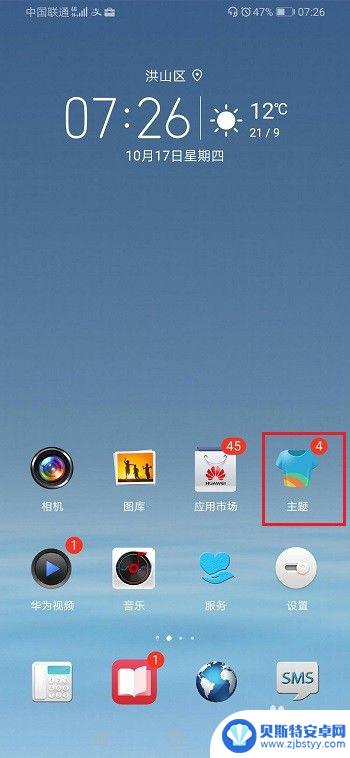
2.第二步进去主题我的界面之后,点击主题就通过更换主题改变图标颜色。点击混搭,可以单独改变图标颜色,如下图所示:
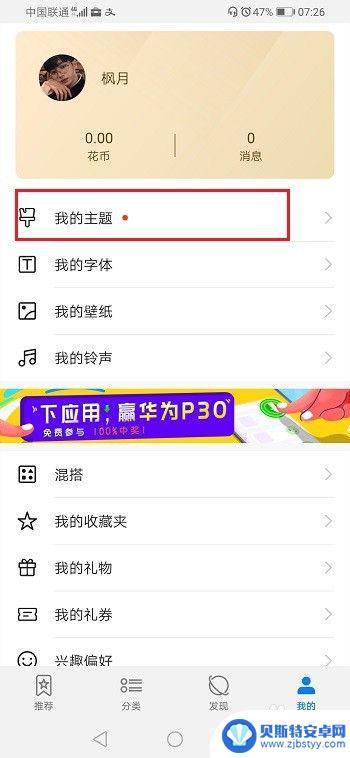
3.第三步点击主题进去,选择一个喜欢的主题,进行应用,如下图所示:
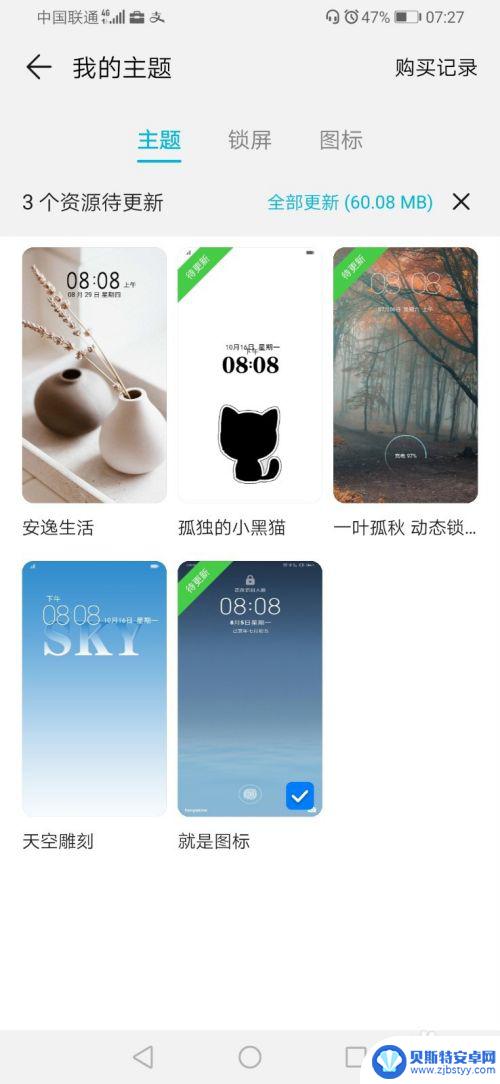
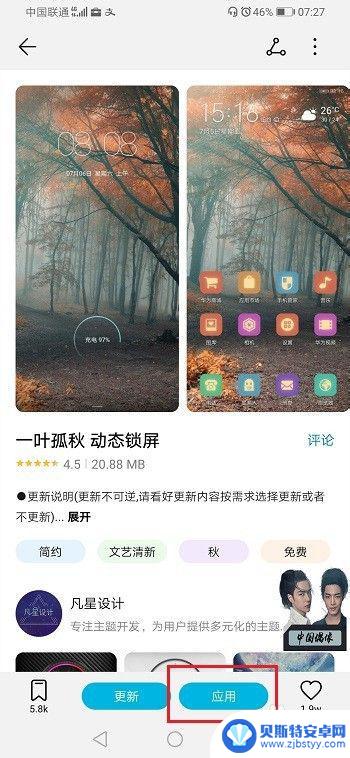
4.第四步应用主题之后,可以看到已经更改了桌面图标颜色。如下图所示:
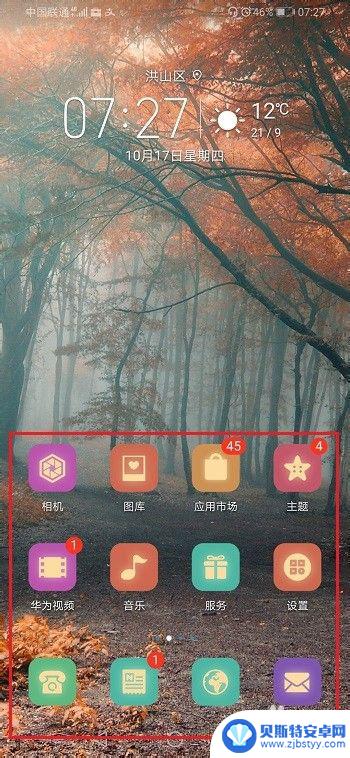
5.第五步如果不想更改主题,只更改桌面图标的话。进去我的主题界面,点击混搭,选择图标进行更改就完成了,如下图所示:
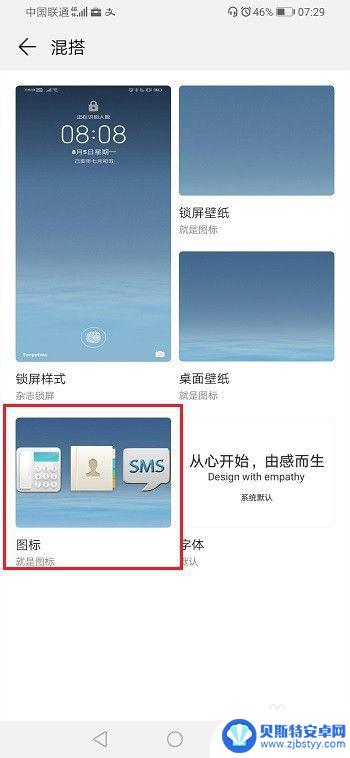
以上就是调节手机图标颜色的全部内容,如果有任何疑问,用户可以根据本文的方法进行操作,希望这能对大家有所帮助。












